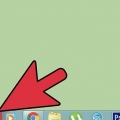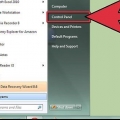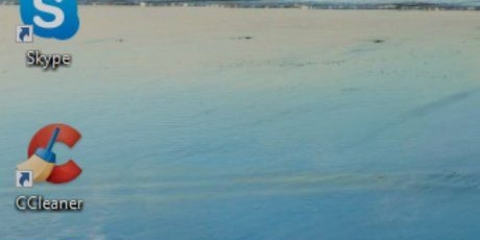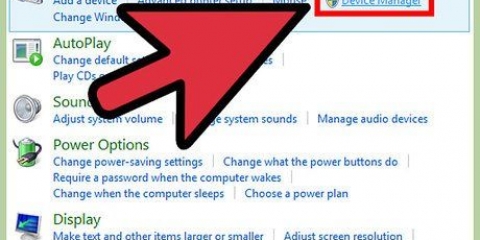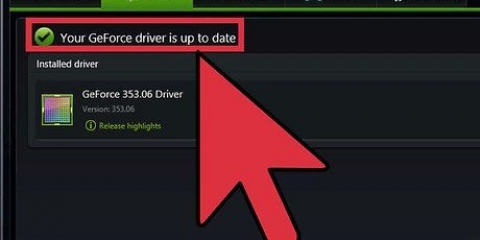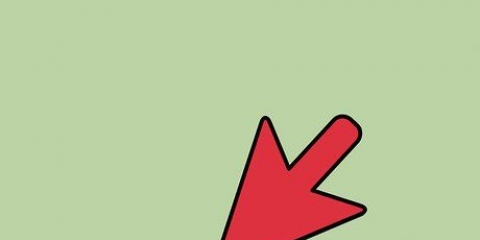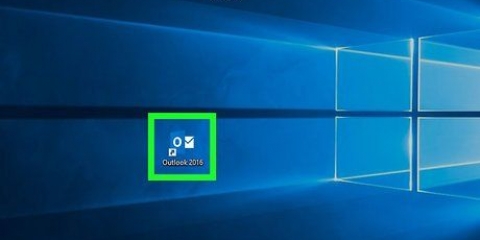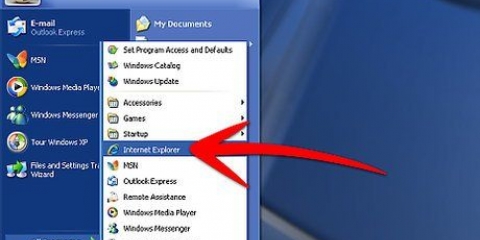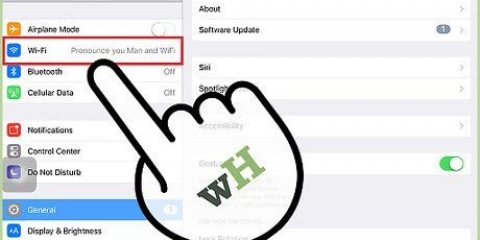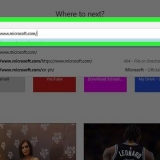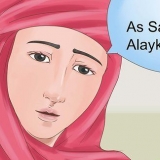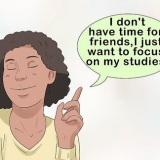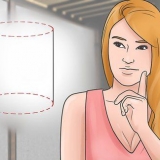Dateer jou grafiese kaart op
Inhoud
Hierdie handleiding sal jou leer hoe om jou Windows-rekenaarbestuurders handmatig op te dateer. Alhoewel grafiese kaartbestuurders gewoonlik opgedateer word wanneer u rekenaar `n uitgebreide opdatering of pleister installeer, kan sommige derdeparty-grafiese kaarte nie behoorlik opdateer nie. As jou grafiese kaart uitgebrand het, sal jy dalk nodig hê installeer `n nuwe een. Ongelukkig is die opdatering van jou Mac se bedryfstelsel die enigste manier om `n Mac se grafiese kaart op te dateer.
Trappe
Deel 1 van 2: Soek jou grafiese kaartnaam

1. Maak Start oop
. Klik op die Windows-logo in die onderste linkerhoek van die skerm. 
2. Voer die `dxdiag`-opdrag uit. tipe dxdiag, en klik op die pers-geel dxdiag-ikoon aan die bokant van die Start-venster.

3. klik opJa om te bevestig. Dit sal veroorsaak dat Windows die tipe van jou grafiese kaart bepaal en `n nuwe venster oopmaak.
Jou rekenaar kan probeer om aan die internet te koppel om jou grafiese kaart met ander op die produkbladsy te vergelyk.

4. Klik op die bladVertoon. Dit is bo-aan die venster.

5. Vind die naam van jou grafiese kaart. Kyk na die teks in die `Naam`-afdeling links bo in die venster. Dit is die naam van jou grafiese kaart soos herken deur jou rekenaar.
Op hierdie punt kan jy die venster toemaak.
Deel 2 van 2: Opdatering van grafiese drywers

1. Maak Start oop
. Klik op die Windows-logo in die onderste linkerhoek van die skerm. - Jy kan ook klik ⊞ wen+X druk vir die Begin konteks kieslys en dan Toestelbestuurder. As jy dit doen, slaan die volgende stap oor.

2. Maak Toestelbestuurder oop. tipe toestelbestuurder en klik Toestelbestuurder aan die bokant van die Start-kieslys.

3. Brei die `Vertoonadapters`-groep uit. Klik op die ikoon
aan die linkerkant van hierdie kopskrif, of dubbelklik op die kopskrif. Verskeie opsies moet hieronder verskyn. As hierdie afdeling inspringende monitorvormige opsies daaronder het, is dit reeds uitgebrei.

4. Kies jou grafiese kaart. Om dit te doen, klik op die kopskrif met dieselfde naam as jou rekenaar se grafiese kaart.

5. Klik op die `Update`-knoppie. Dit is `n swart boks met `n opwaartse groen pyl wat jy bo-aan die Toestelbestuurder-venster sal vind.

6. klik op Soek outomaties vir opgedateerde bestuurders. Hierdie opsie is boaan die opspringvenster. Jou rekenaar sal nou vir drywers vir jou grafiese kaart soek.
As Toestelbestuurder rapporteer dat die grafiese kaart opgedateer is, kan jy klik Soek Windows Update klik om te bepaal of `n stelselopdatering beskikbaar is of nie.

7. Wag vir die grafiese kaart om by te werk. Solank opgedateerde drywers beskikbaar is, sal Toestelbestuurder dit vir jou aflaai en installeer, alhoewel jy dalk gevra word om hierdie besluit te bevestig of deur `n paar opsies op die skerm te navigeer.
As jy Windows Update gebruik, laat die opdatering die opdatering aflaai en installeer wanneer jy gevra word. Dit sal gewoonlik ander dele van jou rekenaar se bedryfstelsel opdateer, dus verwag dat die opdatering lank sal neem.
Wenke
- Dit is die beste om jou rekenaar se grafiese kaart op te dateer as jy nie beelde in sekere toepassings kan sien nie, of as spyskaarte en ander koppelvlak-elemente op die skerm bly nadat jy dit geskuif of toegemaak het. Die opdatering van die grafiese kaart kan dikwels bestaande grafiese en grafiese probleme oplos.
- Die meeste grafiese kaarte word outomaties deur Windows Update opgedateer. As u outomatiese opdaterings aktiveer, verseker u dat u grafiese kaart altyd die nuutste drywers geïnstalleer het.
Waarskuwings
- Jy kan nie jou Mac se grafiese kaart opdateer sonder om die bedryfstelsel op te dateer nie.
Artikels oor die onderwerp "Dateer jou grafiese kaart op"
Оцените, пожалуйста статью
Gewilde